iPhoneではマスクをしていても、顔認証のロック解除ができる機能が追加されました。しかし、うまく認証ができないとわざわざパスコードを入力できず手間ですよね。そこで、この記事ではiPhoneでマスクをしたままの顔認証がうまくいかない場合の原因と解決方法を紹介します。マスクをしたまま顔認証ができるととても便利ですので、ぜひ参考にしてみてくださいね。

紹介する方法はiPhone 12/13/14/15/16/17などマスク着用時にFace IDを使う機能が利用可能なモデルに対応
- Part 1:マスクをしたままロック解除できないその原因
- 1.1. Face IDの設定をしていない
- 1.2. マスクと帽子を両方付けている
- 1.3. iPhoneのバージョンが古い
- 1.4. 顔認証機能が壊れた
- Part 2:マスクをしたままロック解除できない時の対処法
- 2.1. Face IDの設定をする
- 2.2. 帽子を外してから再度試す
- 2.3. iPhoneを最新バージョンにする
- 2.4. マスクを外して顔認証が壊れたか確認
- 追記:パスコードも忘れてしまった場合のロックを解除する方法

Part 1:マスクをしたままロック解除できないその原因
マスクをしたまま、iPhoneの顔認証「Face ID」が使えない原因は4つ考えられます。
1Face IDの設定をしていない
元々Face IDを使っていた場合でも、マスクでのロック解除にはさらなる設定が必要となります。OFFになっている場合は、設定をしてください。(Face IDの設定をする☞)
2マスクと帽子を両方付けている
Face IDはマスクと眼鏡をかけていても認証できますが、帽子をかぶっていると認証がうまくいかない場合が多くなります。Face IDは眉毛あたりで認証していると言われ、目元が帽子で隠れてしまうと認証できないようです。(帽子を外してから再度試す☞)
3iPhoneのバージョンが古い
マスクをしたまま顔認証をするためには、iPhone 12以降でiOS 15.4以上にアップデートされている必要があります。古いiPhoneを使っている場合は、マスクをしたままのFace IDの認証はできません。iPhone 12以降であれば、iOSのアップデートをすればマスクをしたまま顔認証をする設定ができるようになります。(iPhoneを最新バージョンにする☞)
4顔認証機能が壊れた
Face IDはAIによって容姿の変化を予想して認証を行うため、体重の増減や髪型の変化で認証ができなくなるということはほとんどありません。しかし、iPhone本体を水没させてしまうと、Face IDを認識するための赤外線機能が壊れてしまうため、認証ができなくなることがあります。(マスクを外して顔認証機能を確認☞)
Part 2:マスクをしたままロック解除できない時の対処法
マスクをしたままiPhoneのFace IDが使えなくなってしまった場合の対処方法も紹介します。先ほど解説した使えない原因を踏まえて、自分のiPhoneの状態を確認しながら試してみてください。
2.1. Face IDの設定をする
Face IDでマスクをしたままでの認証ができるように設定を行います。
▼具体的なFace IDを設定する方法
ステップ1:「設定」を開き、「Face IDとパスコード」をタップします。
ステップ2:次に「マスク着用時Face ID」を確認してみましょう。OFFになった場合、ONにしましょう。
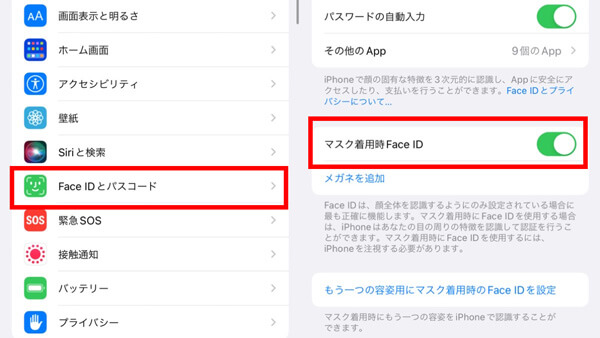
「マスク着用時Face ID」をONにすると、通常のFace IDの設定のように顔を動かして設定を行うような案内があります。この時、マスクを外した状態で設定を行う必要があるので、自宅などマスクを外せる環境で行ってください。
2.2. 帽子を外してから再度試す
帽子をかぶってマスクを付けていると、Face IDが認証できない場合が多いです。確実に認証を行いたい場合は帽子を外すと認証できます。一方、どうしても帽子とマスクをした状態でFace IDを使いたい場合は、帽子のつばをあげて目元を見せるようにすると認証されやすくなると言われています。
2.3. iPhoneを最新バージョンにする
iPhoneのアップデートをつい後回しにしてしまい、iOSが古い状態のまま使っている方もいらっしゃるでしょう。
▼iPhoneを最新バージョンにする手順
ステップ1:「設定」を開き、「一般」をタップします。
ステップ2:「ソフトウェアのアップデート」でiPhoneのiOSを確認することができます。

iOS 15.4以上でないとマスクをつけたままでFace IDは使えませんので、アップデートを行いましょう。
2.4. マスクを外して顔認証が壊れたか確認
以上3つの対処方法を行ってもマスクをしたままFace IDが認証できない場合は、マスクを外した状態でFace IDのロック解除ができるか試してみてください。マスクをしていなかったらロック解除ができる場合は、マスクでの認証がうまくいっていないことが考えられます。
一方、マスクを外してもFace IDがうまく認証できない場合は、iPhone本体の故障が疑われます。特に水没させてしまうと、顔認証に必要な赤外線カメラが故障している可能性が高いです。一度iPhoneの修理を相談してみることをおすすめします。
追記:パスコードも忘れてしまった場合のロックを解除する方法
iPhoneのFace IDを使っていると、設定したパスコードを入力する機会が減り、忘れてしまうこともありますよね。そんな時に便利なアプリがiMyFone LockWiperです。簡単な操作で忘れてしまったパスコードを削除することができます。

- ワンクリックでiPhoneロックを直ちに数分内で解除
- パスコードを忘れても、Apple ID、スクリーンタイムロックを確実に削除
- アカウント・パスワードなし、超簡単にMDMを簡単に回避
- 最新シリーズを含む、約すべてのiOSデバイスをサポート
▼パスワードが忘れた時ロック解除する手順:
Step 1.LockWiperを起動し、ホーム画面で「iOSデバイスの画面ロックを解除」を選択してください。

Step 2.次に「開始」をクリックして、USBケーブルでiOSデバイスとコンピューターに接続します。

Step 3.デバイスを接続した後、利用可能なファームウェアが自動的に検出されますので、バージョン確認して「ダウンロード」をクリックします。

Step 4.「解除開始」をクリックして、iPhoneの画面ロックの解除作業を開始します。完了するまで数分かかります。

まとめ
マスクをしたままFace IDの解除がなかなかうまくいかないという場合の対処方法を紹介しました。いくつかの原因がありますので、お持ちのiPhoneの状態に合わせて設定を行ってみましょう。
また、パスコードを忘れてしまった・Face IDの認証ができないとお困りの場合は専門的なロック解除ツール - LockWiperがおすすめです。iPhoneのロック解除が簡単にできる便利なアプリを使ってみてください。








